Project nie zawiera wstępnie ustawionych dni wolnych, ale możesz dodać je do dowolnego kalendarza, aby upewnić się, że praca nie jest zaplanowana na dni, w przypadku gdy organizacja nie działa.
-
Wybierz pozycję Projekt > Zmień czas pracy.
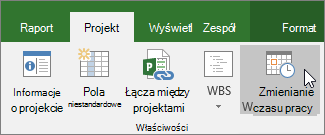
-
Wybierz kalendarz z listy Dla kalendarza , a następnie wybierz datę świąt w kalendarzu.
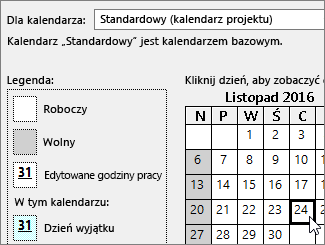
-
Na karcie Wyjątki wpisz nazwę święta, a następnie naciśnij klawisz Enter.
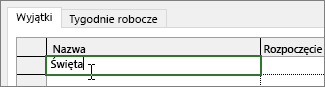
Daty rozpoczęcia i zakończenia są wypełniane tym, co zostało wybrane w kalendarzu, a dzień jest oznaczony jako niezwiązany z pracą.
-
Jeśli to święto będzie miało miejsce ponownie w trakcie projektu (zwłaszcza jeśli projekt trwa dłużej niż rok), wybierz święto i kliknij pozycję Szczegóły.
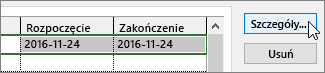
-
W obszarze Wzorzec cyklu ustaw częstotliwość powtarzania dni wolnych.
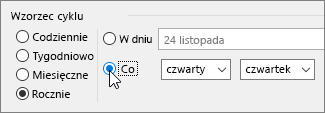
Porada: Możesz również ustawić zakres cyklu , jeśli święto ma miejsce wielokrotnie, a następnie przestaje.
-
Wybierz przycisk OK , aby powrócić do okna dialogowego Zmienianie czasu pracy , a następnie ponownie wybierz przycisk OK .
Wszystkie zadania, do których przydzielono zasoby, będą teraz planowane w okresie świąt według zazwyczaj wydłużania liczby dni, które trzeba będzie wykonać w celu wykonania zadania.
Porada: Chcesz przekształcić weekendy w dni robocze? W tym celu należy zmienić dni robocze w kalendarzu projektu.
Co jeszcze można zrobić z kalendarzami?
Project umożliwia dostosowywanie planowania przy użyciu wielu kalendarzy. Jeśli rozumiesz, jak kalendarze współpracują ze sobą, łatwiej jest zaplanować wpływ dat projektu na daty. Oto kilka artykułów, które mogą okazać się pomocne w tworzeniu dokładniejszego obrazu dni roboczych i niepracujących w organizacji:
PROJEKTÓW
Ustawianie ogólnych dni roboczych i godzin dla projektu
Tworzenie nowego kalendarza podstawowego
ZADANIA
Tworzenie kalendarza dla zadania
ZASOBÓW
Ustawianie unikatowego harmonogramu dla określonego zasobu
Dodawanie czasu
urlopu zasobuZmienianie dostępności zasobów bez używania kalendarza
Porada: Jeśli kalendarz nie jest już potrzebny, możesz go usunąć.










